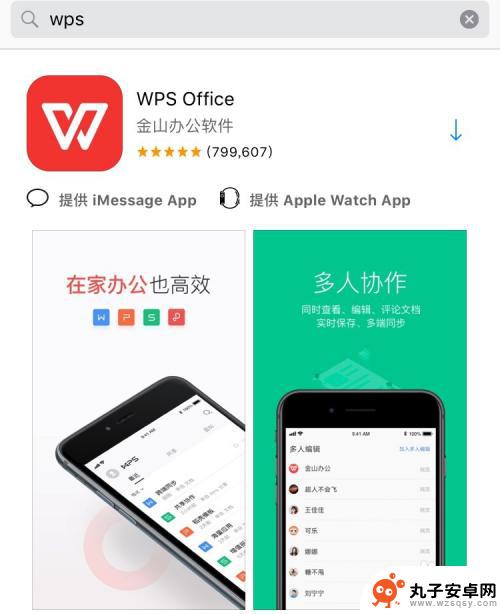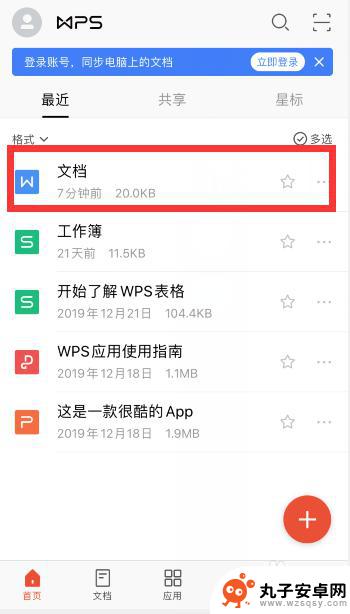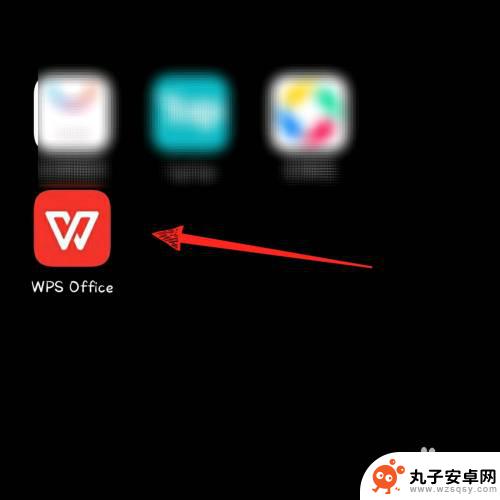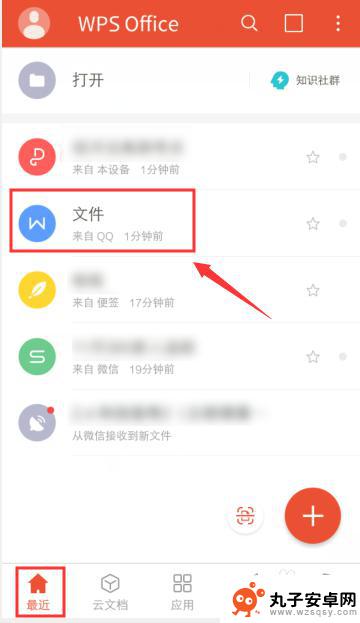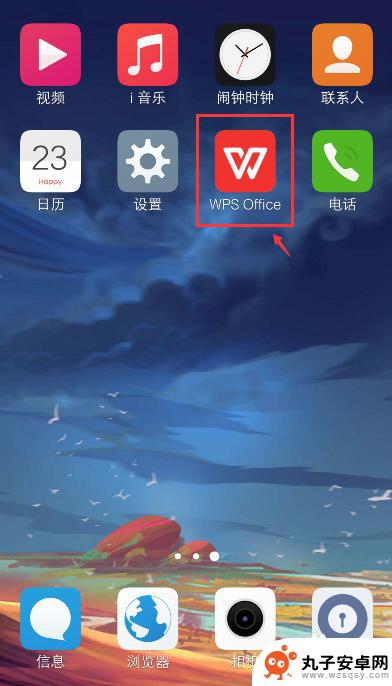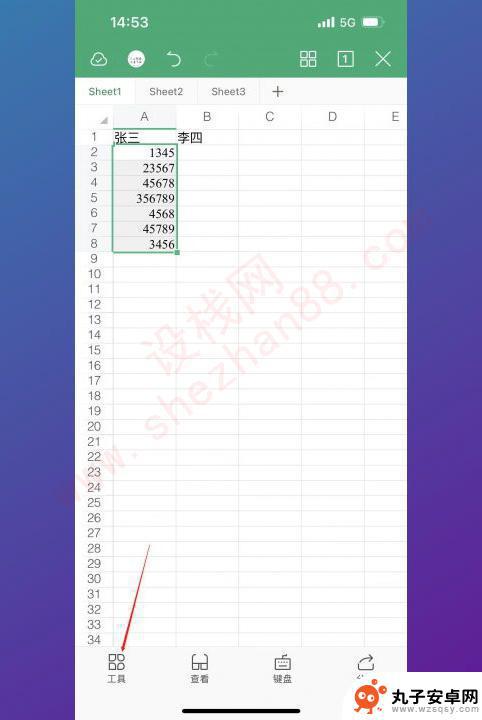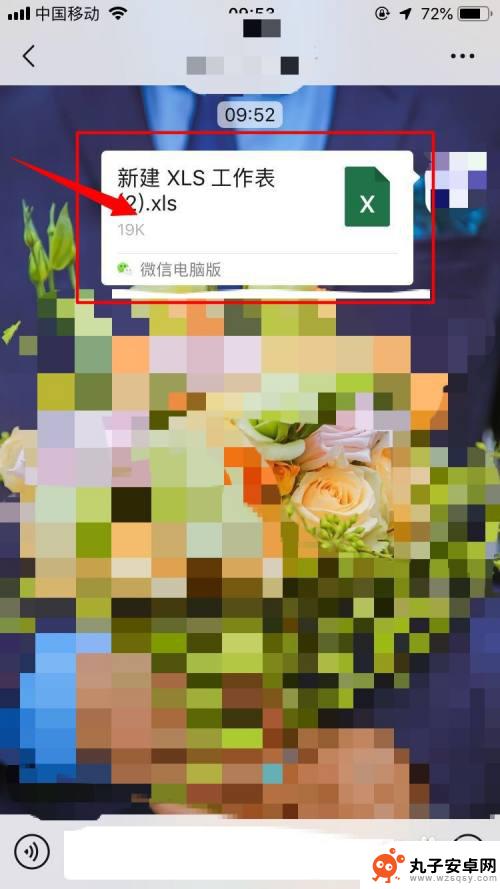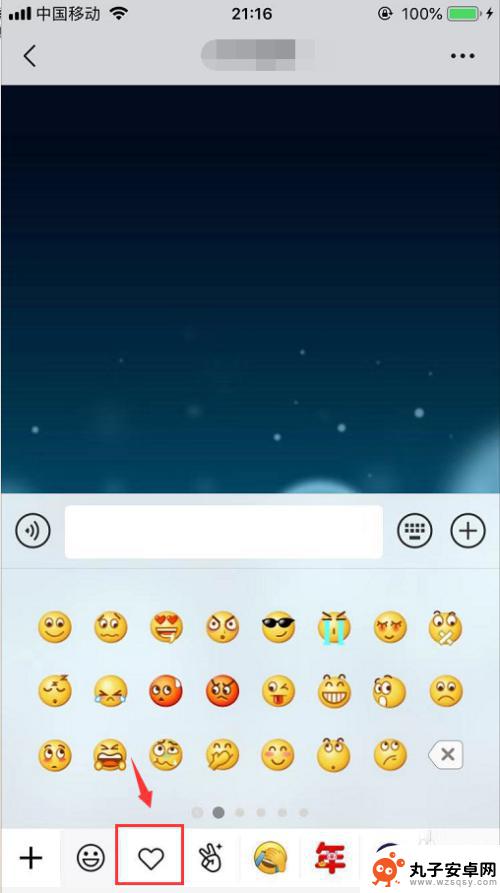苹果手机wps多人编辑怎么弄 手机wps如何实现多人同时编辑表格
时间:2024-03-28来源:丸子安卓网
随着信息技术的不断发展,移动办公已经成为现代人工作生活的重要方式,在移动办公中,手机成为了我们最常使用的工具之一。而在手机应用中,WPS作为一款功能强大的办公软件,备受用户的喜爱。尤其是WPS表格功能,给用户带来了便捷高效的数据处理体验。当多人需要同时编辑同一个表格时,如何在苹果手机上实现多人编辑功能成为了许多人关注的问题。本文将介绍苹果手机WPS多人编辑的具体操作方法,帮助用户轻松实现多人同时编辑表格的目标。
手机wps如何实现多人同时编辑表格
具体步骤:
1.打开手机wps,点击需要多人编辑的表格打开
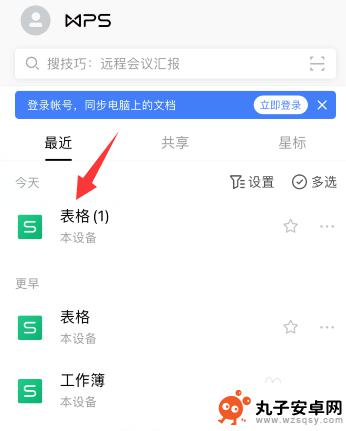
2.点击左上角个人头像
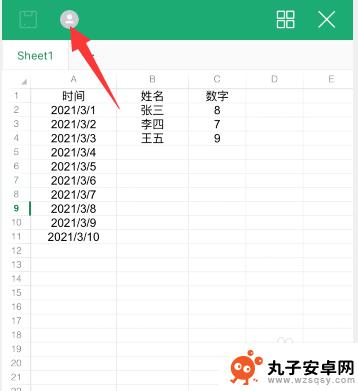
3.弹框提示多人编辑,点击“立即体验”
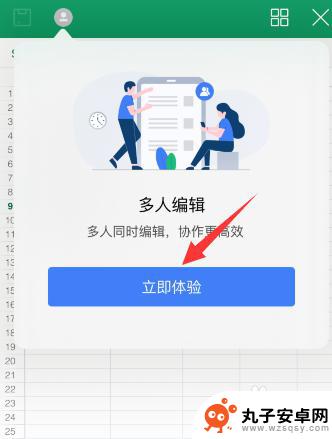
4.如果没有登录的情况下,会要求登录,点击“立即登录”
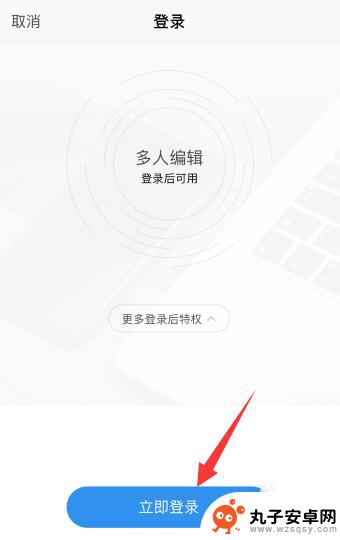
5.勾选相关协议后,选择登录方式,去完成登录
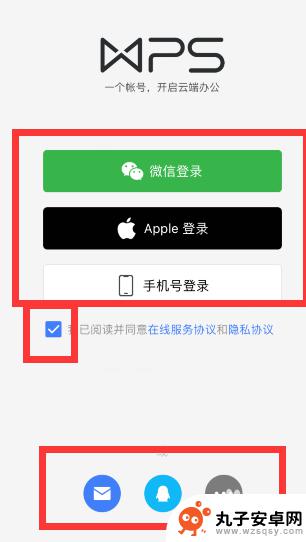
6.点击“立即开启”,开启wps在线服务
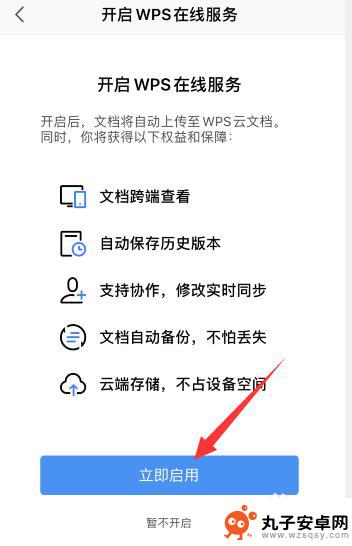
7.开启“设为多人编辑文档”,然后点击“进入多人编辑”

8.点击右上角转发图标
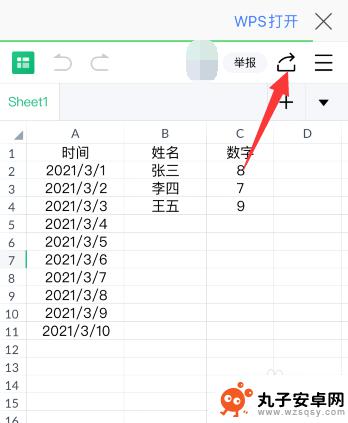
9.可以选择“复制链接”,然后分享给要邀请一起编辑文档的人。当其他人通过链接进入到该文档中,就可以同时编辑了
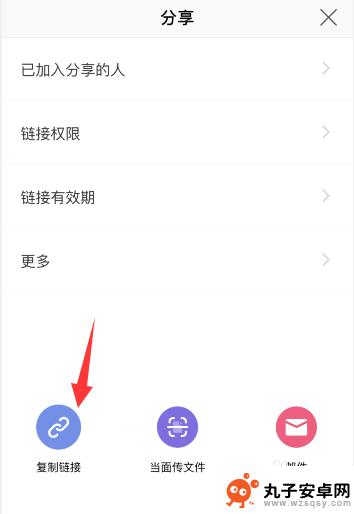
以上就是苹果手机wps多人编辑的全部内容,如果还有不懂的用户,可以根据小编的方法来操作,希望能够帮助到大家。